Lỗi Startup Repair, hay còn gọi là lỗi sửa chữa khởi động, là một vấn đề phổ biến trên Windows khiến máy tính không thể khởi động bình thường. Bài viết này sẽ hướng dẫn bạn Cách Khắc Phục Lỗi Startup Repair một cách hiệu quả, từ những phương pháp đơn giản đến phức tạp hơn.
Việc gặp lỗi startup repair thường xuất hiện sau khi cập nhật hệ điều hành, cài đặt phần mềm mới, hoặc do các sự cố về phần cứng. Khi gặp lỗi này, máy tính sẽ hiển thị màn hình xanh với thông báo lỗi và một số tùy chọn khôi phục. Đôi khi, máy tính sẽ tự động chạy quá trình Startup Repair nhưng không thành công. Nếu bạn đang gặp phải tình trạng lỗi khởi đông win 10, đừng lo lắng, chúng tôi sẽ cung cấp cho bạn những giải pháp hữu ích.
Nguyên Nhân Gây Ra Lỗi Startup Repair
Có nhiều nguyên nhân dẫn đến lỗi startup repair, bao gồm:
- Lỗi hệ thống tập tin: Các tập tin hệ thống bị hỏng hoặc bị thiếu có thể ngăn Windows khởi động đúng cách.
- Lỗi ổ cứng: Các vấn đề về ổ cứng, chẳng hạn như bad sector, cũng có thể gây ra lỗi startup repair.
- Lỗi phần cứng: Các sự cố với RAM, card màn hình hoặc các thành phần phần cứng khác cũng có thể là nguyên nhân.
- Lỗi driver: Driver không tương thích hoặc bị lỗi cũng có thể gây ra vấn đề khởi động.
- Virus hoặc phần mềm độc hại: Virus và phần mềm độc hại có thể làm hỏng các tập tin hệ thống quan trọng.
Khắc Phục Lỗi Startup Repair Trên Windows
Dưới đây là một số cách khắc phục lỗi startup repair bạn có thể thử:
Sử dụng System Restore
Nếu bạn đã tạo điểm khôi phục hệ thống trước đó, hãy thử khôi phục hệ thống về trạng thái trước khi xảy ra lỗi. Đây là một trong những cách đơn giản và hiệu quả nhất.
Chạy System File Checker (SFC)
SFC là một công cụ tích hợp trong Windows cho phép kiểm tra và sửa chữa các tập tin hệ thống bị hỏng.
- Khởi động máy tính từ đĩa cài đặt Windows hoặc ổ USB khôi phục.
- Chọn “Repair your computer”.
- Chọn “Troubleshoot”.
- Chọn “Command Prompt”.
- Nhập lệnh
sfc /scannowvà nhấn Enter.
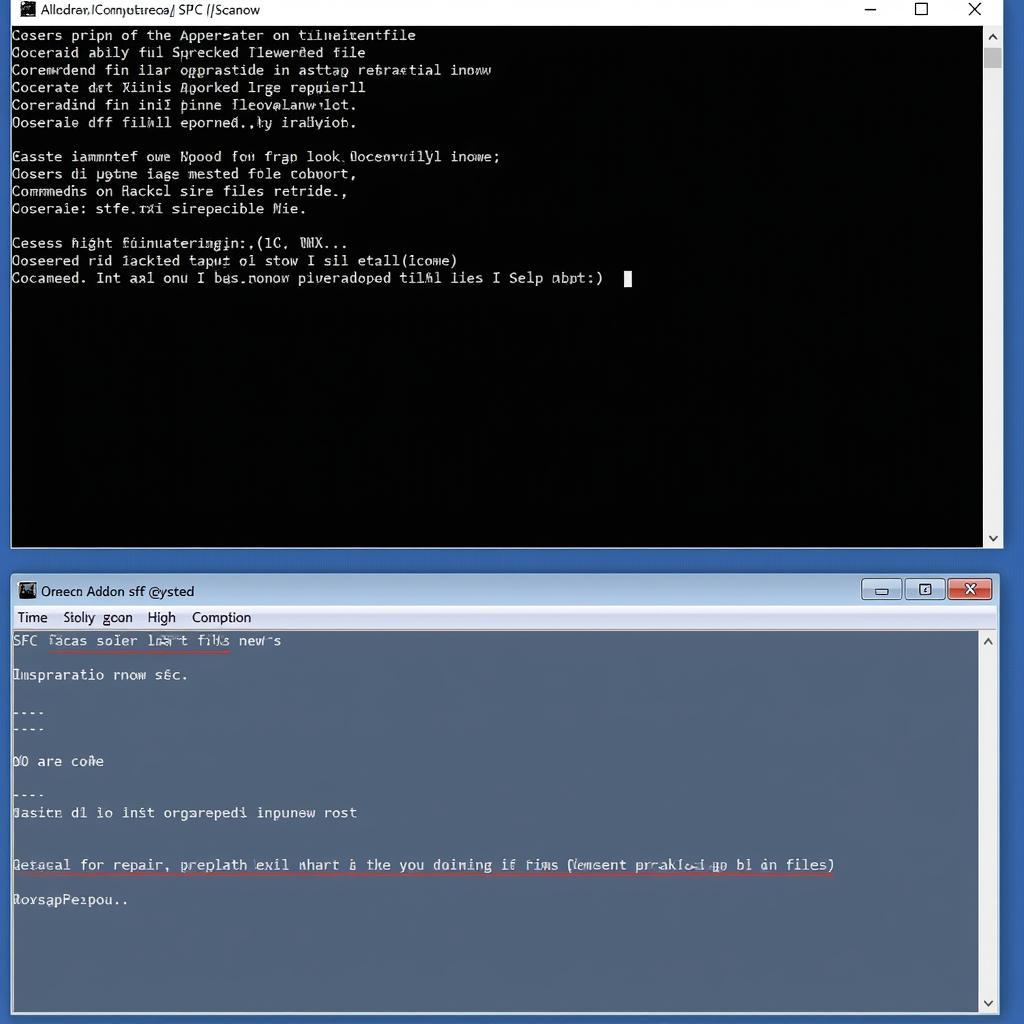 Chạy lệnh SFC /scannow trong Command Prompt
Chạy lệnh SFC /scannow trong Command Prompt
Chạy CHKDSK
CHKDSK là một công cụ khác giúp kiểm tra và sửa chữa lỗi ổ cứng.
- Mở Command Prompt như hướng dẫn ở trên.
- Nhập lệnh
chkdsk c: /f /r(thayc:bằng ký tự ổ đĩa cài đặt Windows của bạn) và nhấn Enter.
Sửa chữa MBR (Master Boot Record)
MBR là một phần quan trọng của ổ cứng chứa thông tin về cách khởi động hệ điều hành. Nếu MBR bị hỏng, bạn có thể sửa chữa nó bằng lệnh bootrec /fixmbr trong Command Prompt.
Cài đặt lại Windows
Nếu tất cả các phương pháp trên đều không hiệu quả, bạn có thể cần phải cài đặt lại Windows. Tuy nhiên, hãy nhớ sao lưu dữ liệu quan trọng trước khi thực hiện việc này. Đôi khi lỗi startup repair cũng liên quan đến lỗi automatic repair trên win 10, bạn có thể tham khảo thêm.
“Việc thường xuyên tạo điểm khôi phục hệ thống là một biện pháp phòng ngừa quan trọng để dễ dàng khắc phục các sự cố hệ thống sau này,” – Ông Nguyễn Văn A, chuyên gia công nghệ thông tin tại Công ty ABC.
Kết luận
Lỗi startup repair có thể gây phiền toái, nhưng thường có thể khắc phục được bằng các phương pháp trên. Nếu bạn đã thử tất cả các cách mà vẫn không khắc phục được lỗi, hãy liên hệ với chuyên gia để được hỗ trợ. Hiểu rõ cách khắc phục lỗi startup repair giúp bạn chủ động hơn trong việc xử lý sự cố và tránh mất dữ liệu. Bạn cũng nên tìm hiểu về lỗi khi cài win 7 để phòng tránh các sự cố tương tự.
FAQ
- Lỗi startup repair là gì?
- Nguyên nhân gây ra lỗi startup repair là gì?
- Làm thế nào để sử dụng System Restore?
- Lệnh SFC /scannow dùng để làm gì?
- CHKDSK là gì?
- Làm thế nào để sửa chữa MBR?
- Khi nào cần cài đặt lại Windows?
Mô tả các tình huống thường gặp câu hỏi
Người dùng thường gặp lỗi startup repair sau khi cập nhật Windows, cài đặt phần mềm mới hoặc do lỗi phần cứng. Họ thường tìm kiếm các giải pháp trực tuyến và thử các phương pháp như System Restore, SFC, CHKDSK, và sửa chữa MBR.
Gợi ý các câu hỏi khác, bài viết khác có trong web.
Bạn có thể tìm hiểu thêm về các lỗi Windows khác như không mở được setting trong win 10.
